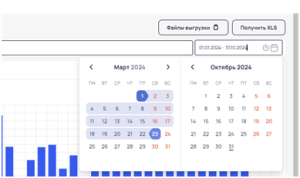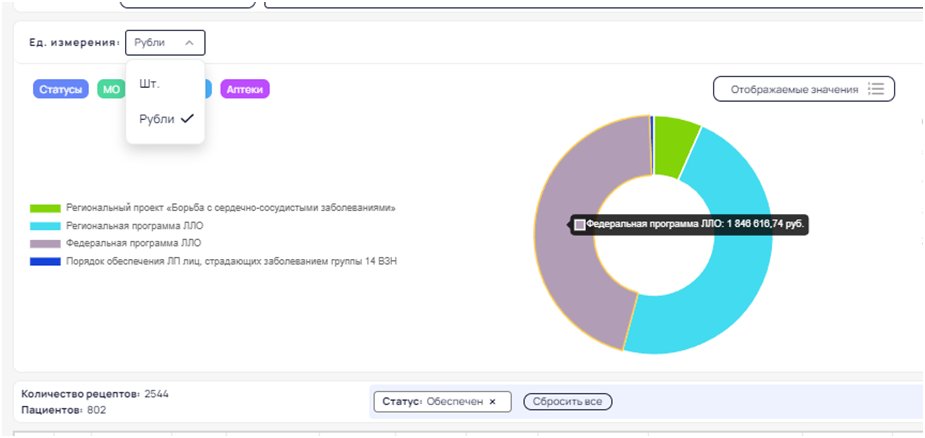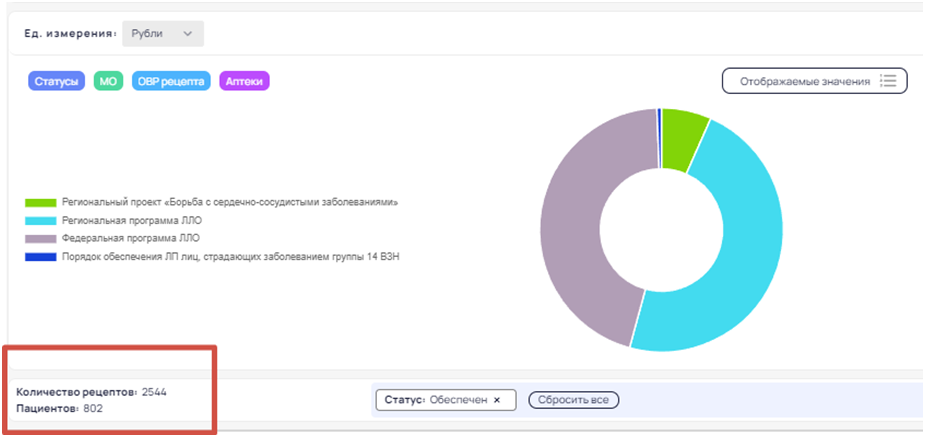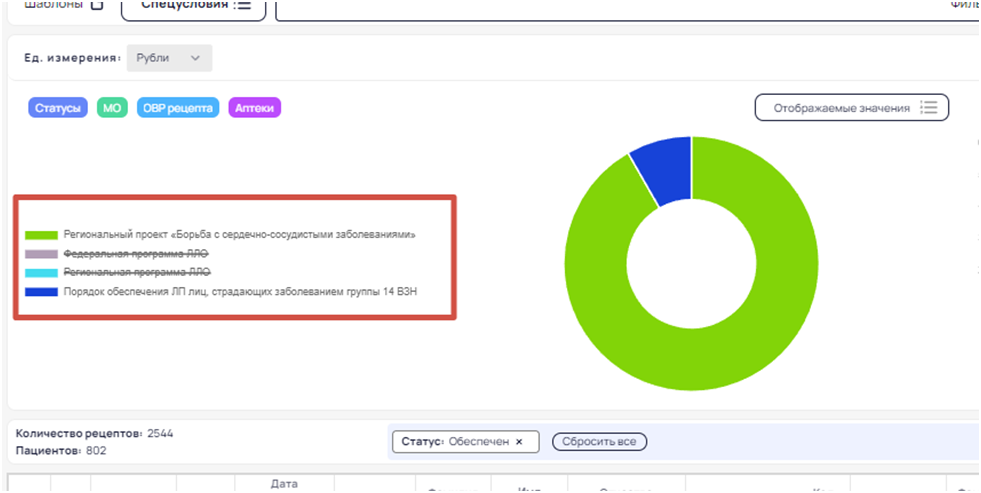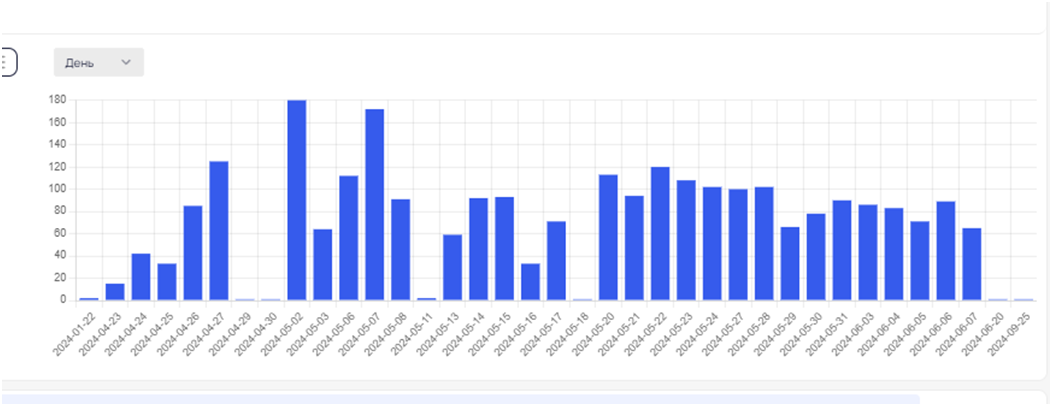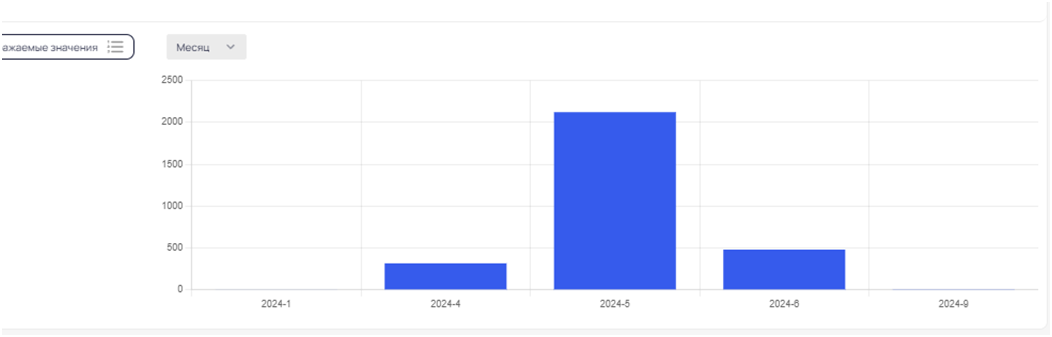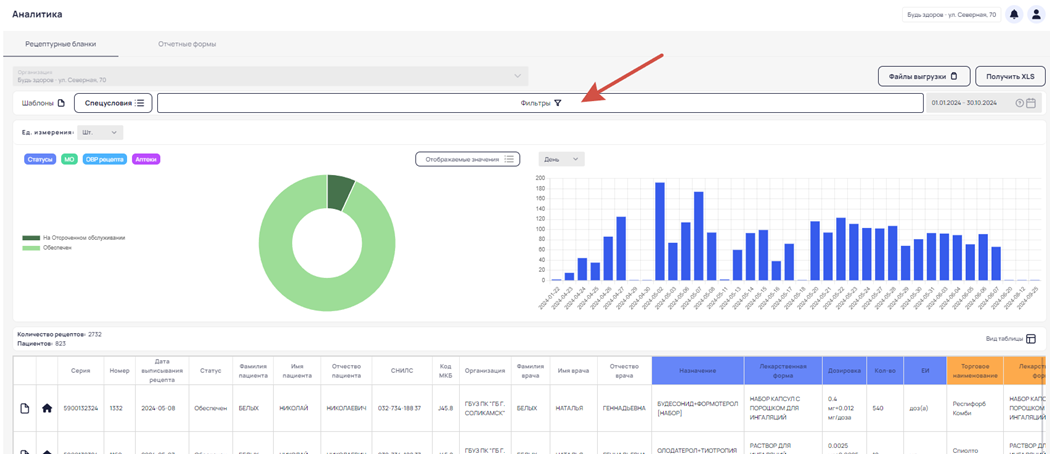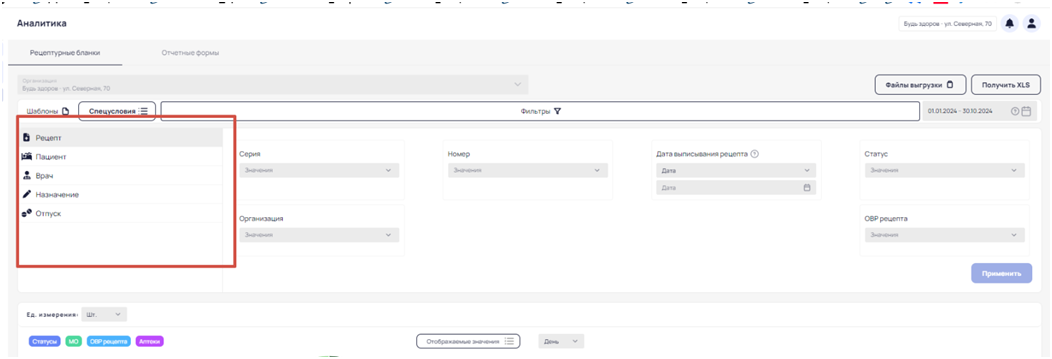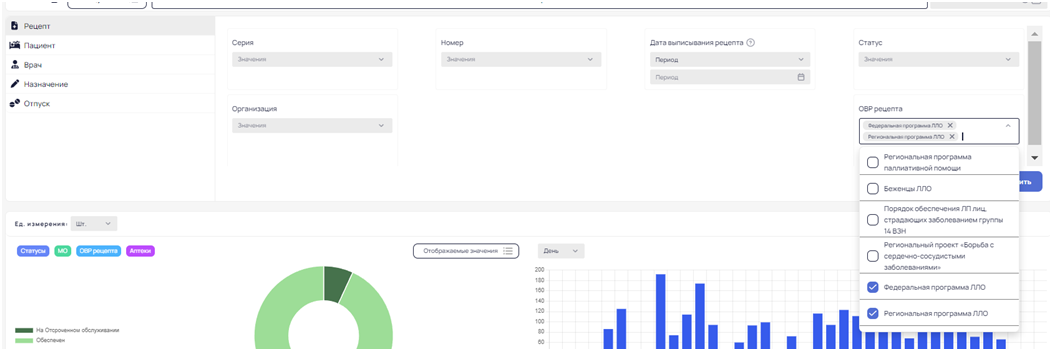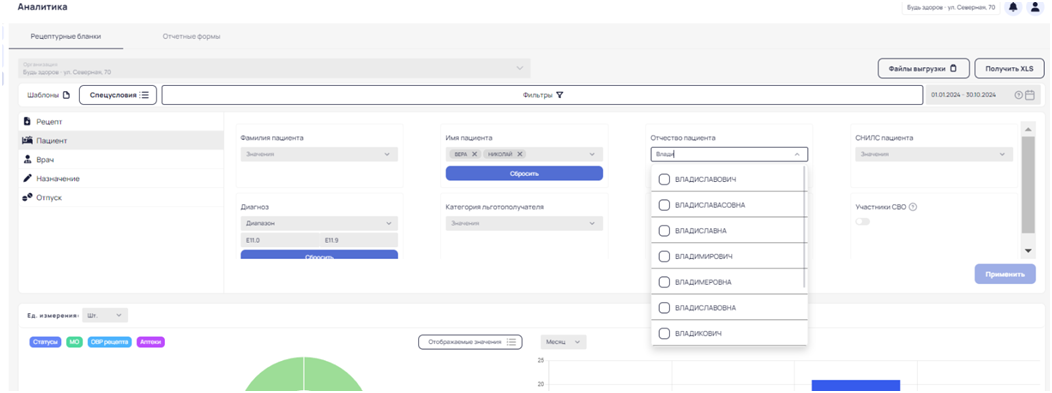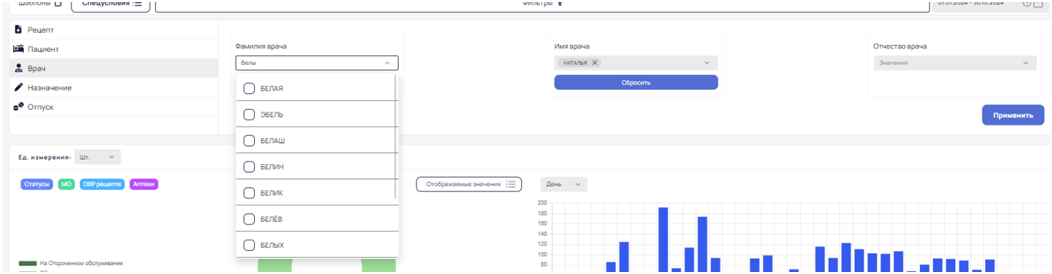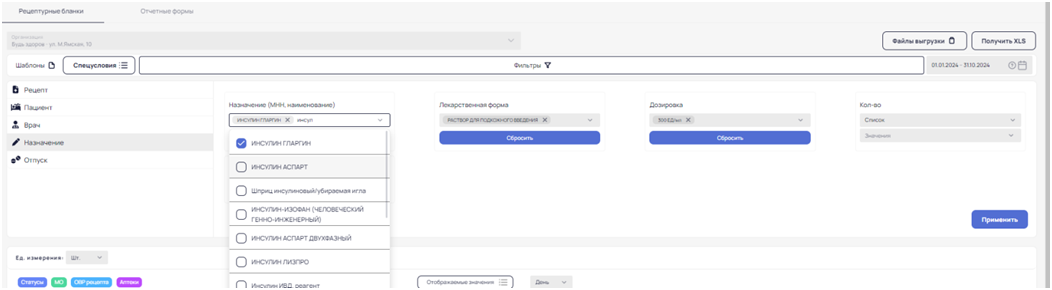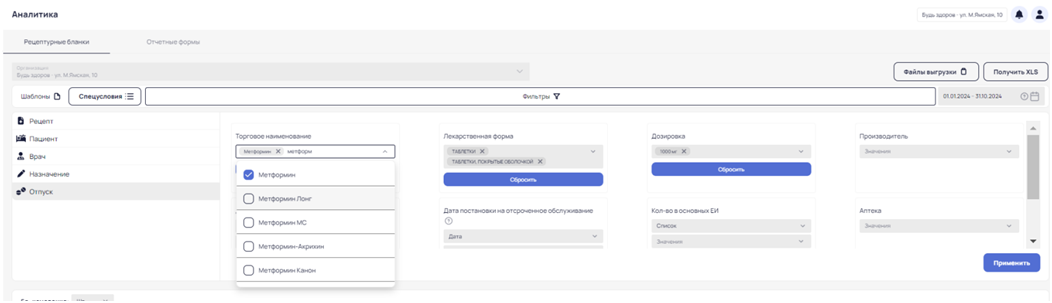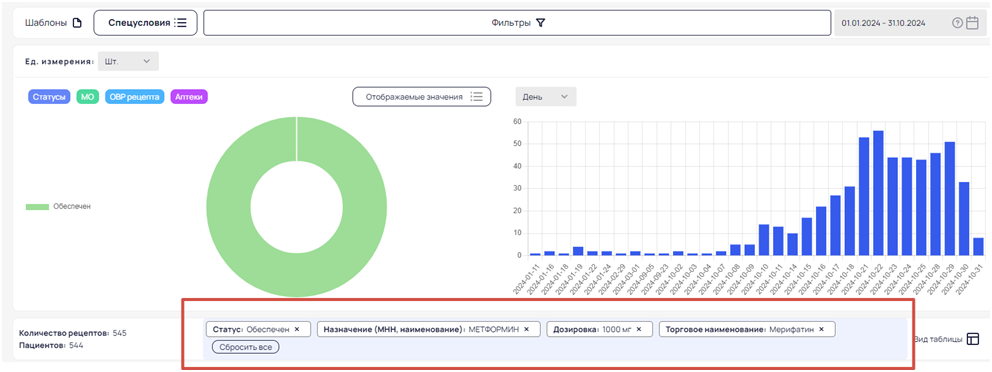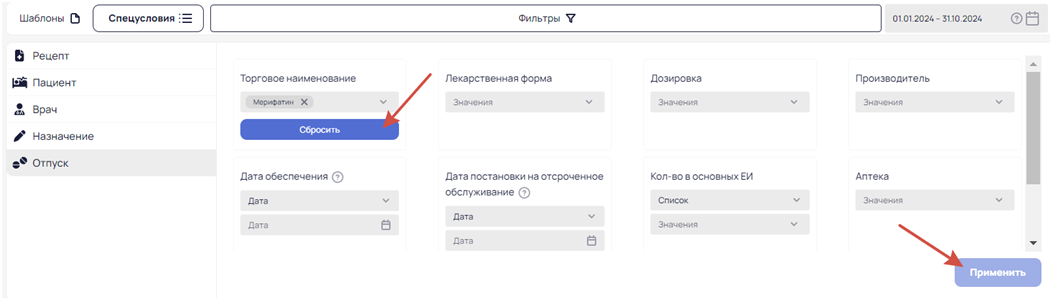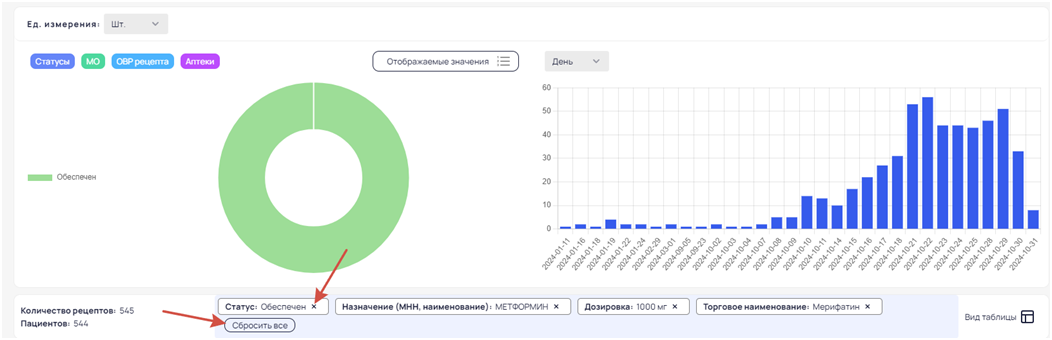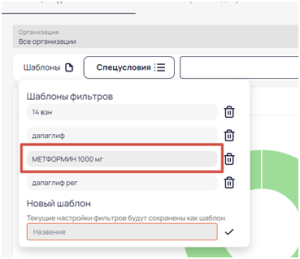Дашборд содержит аналитическую информацию по выписанным рецептам за выбранный период, рецептам обеспеченным в выбранном периоде и рецептам, находящимся на отсроченном обслуживании на дату конца периода.
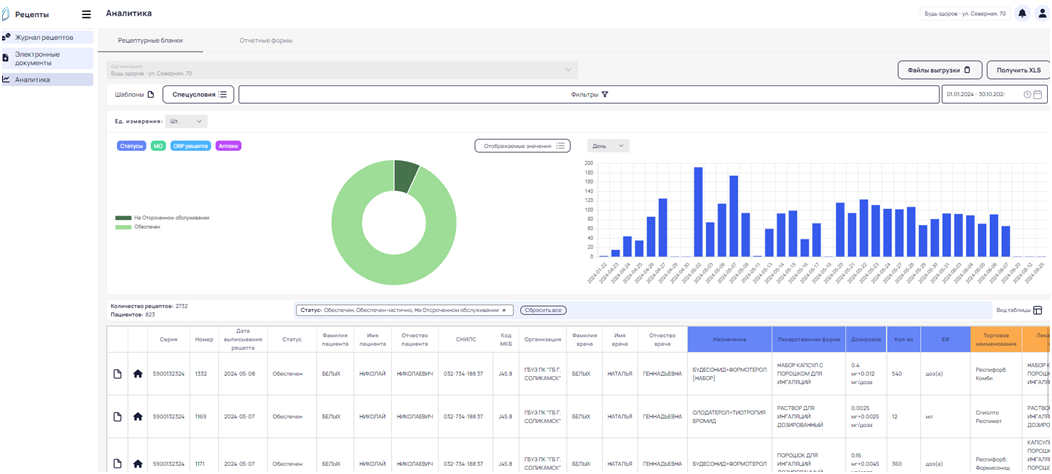
Дашборд имеет две панели:
- круговую диаграмму - строится по одному из параметров (статус рецепта, ОВР рецепта, Аптека, Медицинская организация);
- гистограмма - отображает количество рецептов, попавших в отбор, распределенных по дате выписывания (периодичность может быть установлена: день, месяц, год),
а также табличную часть. В табличной части отображаются сведения о рецептах, вошедших в отбор.
Параметры формирования
Установка периода отображения информации производится в правом верхнем углу. Необходимо нажать на  и выбрать период
и выбрать период

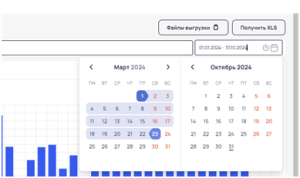
Остальные параметры могут быть установлены с помощью фильтров.
Круговая диаграмма
Круговая диаграмма отображает информацию по одному из следующих параметров:
- Статус рецепта – обеспечен, обеспечен частично, на отсроченном обслуживании;
- Медицинская организация – медицинская организация, в которой оформлен рецепт;
- ОВР рецепта – программа ЛЛО, по которой выписан рецепт;
- Аптеки – аптечная организация, обеспечившая рецепт, или поставившая рецепт на отсроченное обслуживание.
Для фармацевтов, Администраторов МО, Аналитиков МО будут некоторые параметры формирования диаграммы будут предустановлены.
Для фармацевтов это следующие фильтры:
- Организация, Аптеки – аптека (фармацевтическая организация), в которой зарегистрирован пользователь.
- Статусы – статус рецепта «Обеспечен», «Обеспечен частично», «На отсроченном обслуживании».
Для Администраторов МО, Аналитиков МО:
- Организация – медицинская организация, в которой зарегистрирован пользователь.
Для круговой диаграммы могут быть выбраны следующие единицы измерения:
- шт.- количество рецептов;
- руб. - сумма обеспечения.

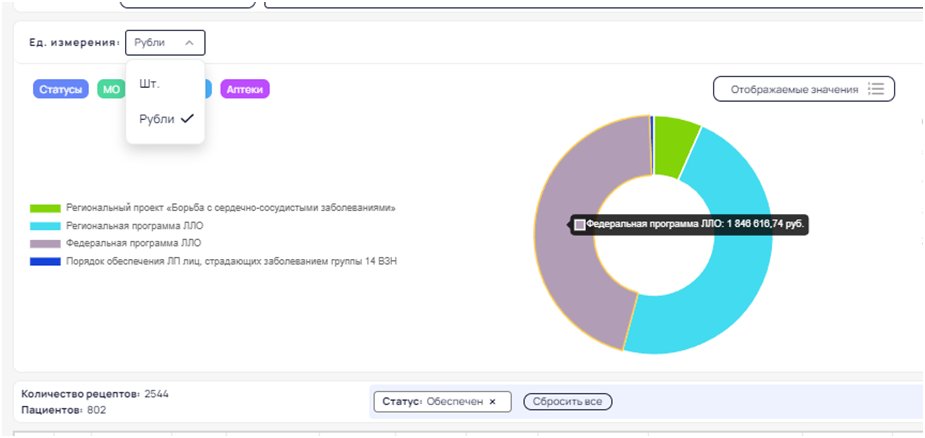
В нижнем левом углу под круговой диаграммой показано КОЛИЧЕСТВО РЕЦЕПТОВ, попавших в отбор, и количество УНИКАЛЬНЫХ ПАЦИЕНТОВ, которым они выписаны.
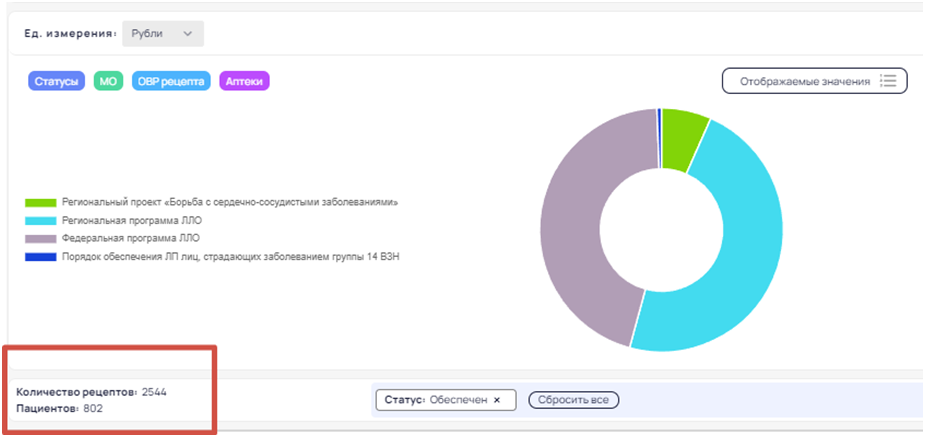
| Каждый из секторов круговой диаграммы может служить фильтром для отбора. Для этого необходимо установить курсор на нужный сектор и кликнуть по нему мышкой. |
Для быстрого исключения из отображения каких-то из секторов диаграммы, необходимо подвести курсор к названию сектора в легенде и кликнуть по названию мышкой. Это действие не ведет к установке фильтров!!!!! Изменяется только отображение на диаграмме. Для возврата сектора в отображение необходимо повторно кликнуть мышкой на его названии в легенде. |
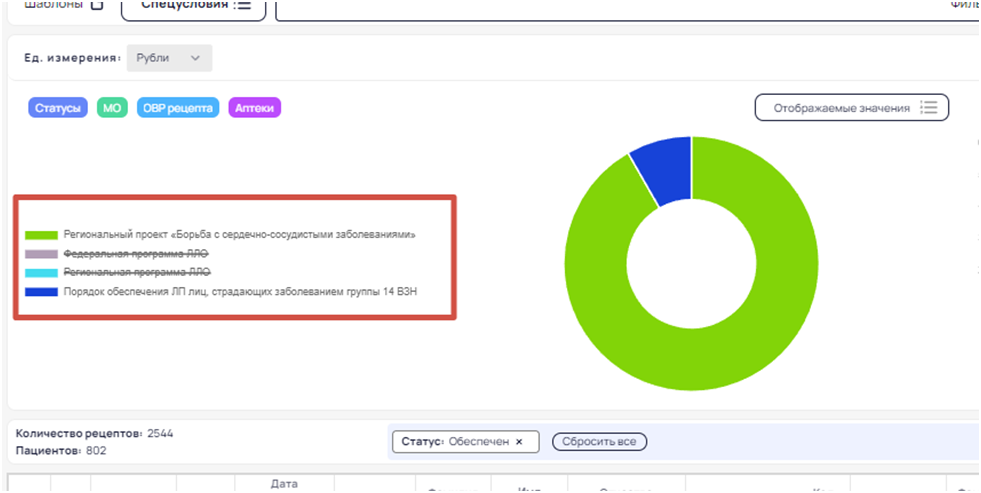
Гистограмма
На гистограмме отображается распределение рецептов, попавших в отбор, по дате их выписывания.
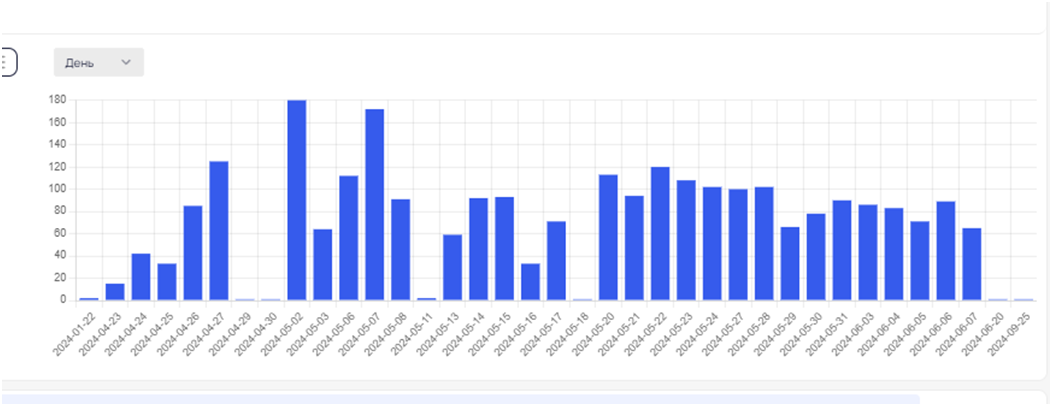
Можно изменить порядок отображения по горизонтальной оси.

Пример установки периода "месяц" по горизонтальной ости
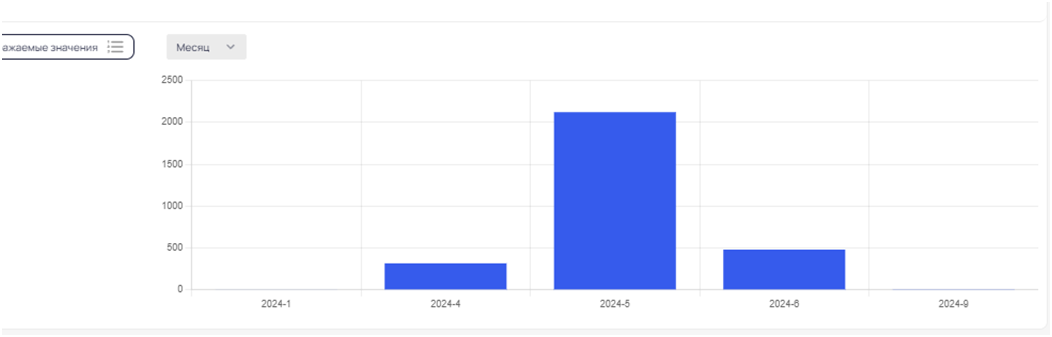
Фильтры
Для установки фильтров отбора необходимо развернуть строку "Фильтры", кликнув на ней правой кнопкой мыши.
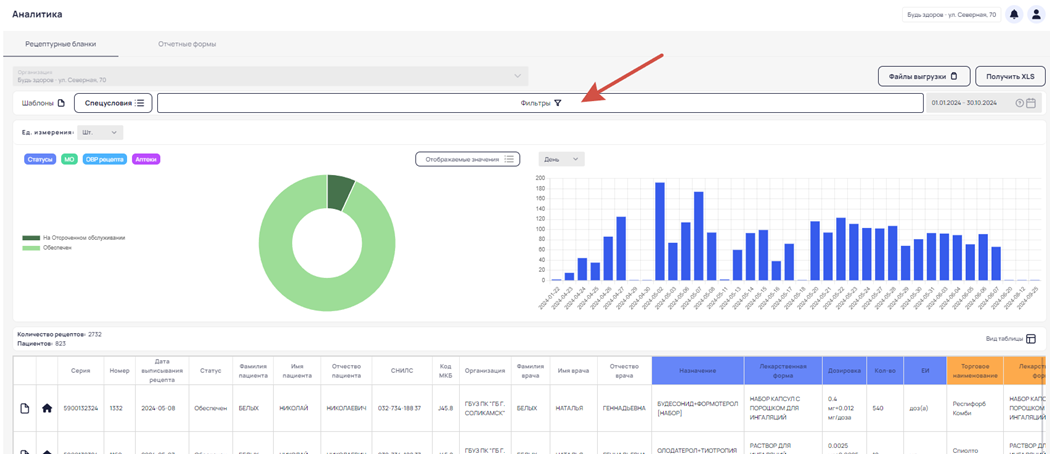
Откроется панель установки фильтров. Закрыть панель можно повторно кликнув по строке «Фильтры».
Фильтры разбиты на группы. Для выбора группы необходимо кликнуть по ее названию мышкой.
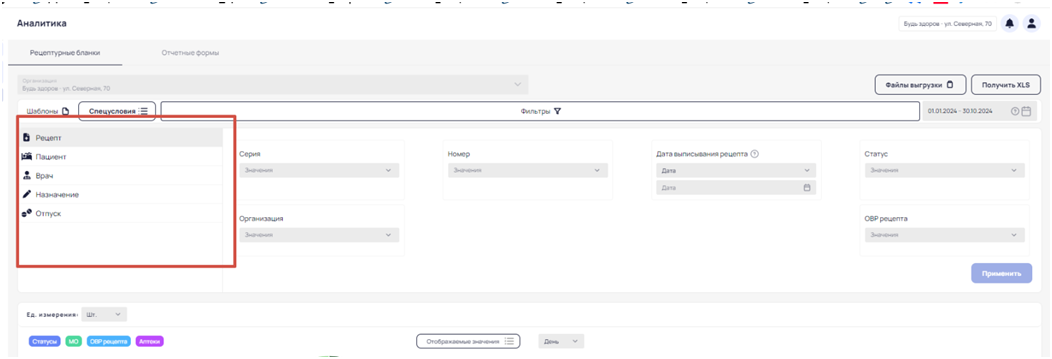
Дашборд имеет следующие группы фильтров:
«Рецепт»
- Серия рецепта – одно значение или список;
- Номер рецепта – одно значение или список;
- Дата выписывания рецепта – дата или период;
- Статус – «обеспечен», «частично обеспечен», «на отсроченном обслуживании». Выбор других статусов для аптечных учреждений недоступен;
- Организация – предустановлена организация, к которой относится пользователь;
- ОВР рецепта – программа ЛЛО, основание выписывания рецепта («Федеральная программа ЛЛО», «Региональная программа ЛЛО» и т.д.)
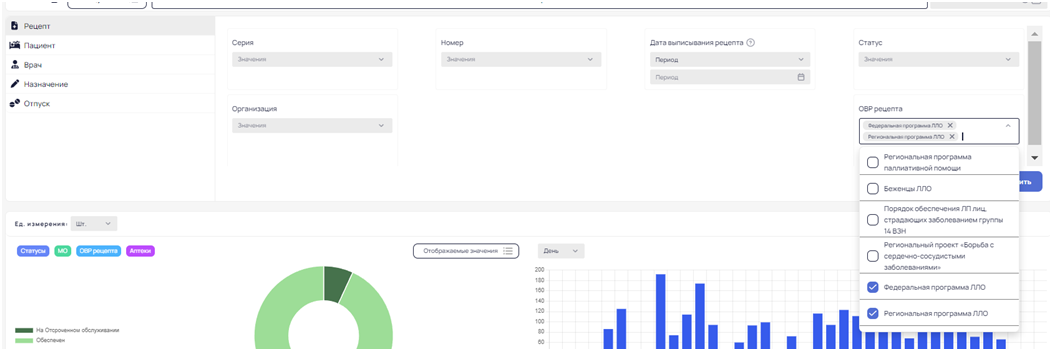
«Пациент»
- Фамилия пациента – одно значение или список;
- Имя пациента – одно значение или список;
- Отчество пациента – одно значение или список;
- СНИЛС пациента – одно значение или список;
- Диагноз – одно значение или диапазон в кодах МКБ-10;
- Категория льготополучателя – одно значение или список;
- Возраст – возраст на момент выписывания рецепта – одно значение или диапазон;
- Участник СВО – активный – наличие у пациента статуса участника СВО.
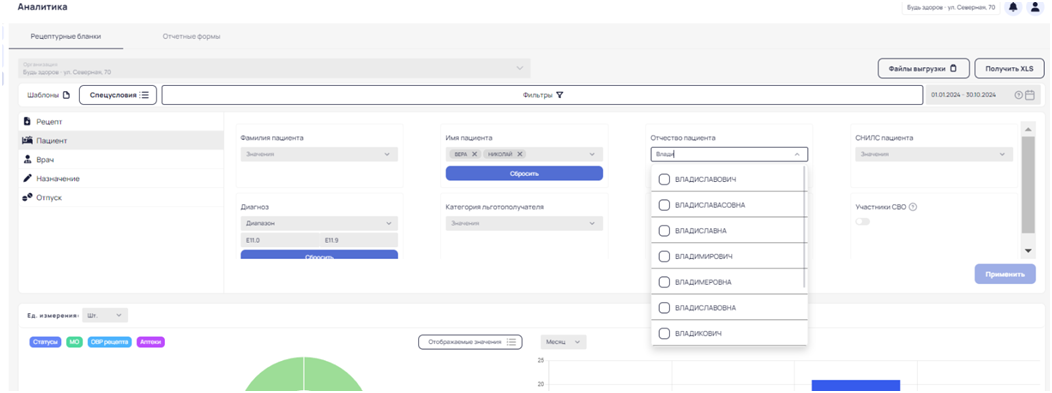
«Врач»
- Фамилия врача – одно значение или список;
- Имя врача – одно значение или список;
- Отчество врача – одно значение или список.
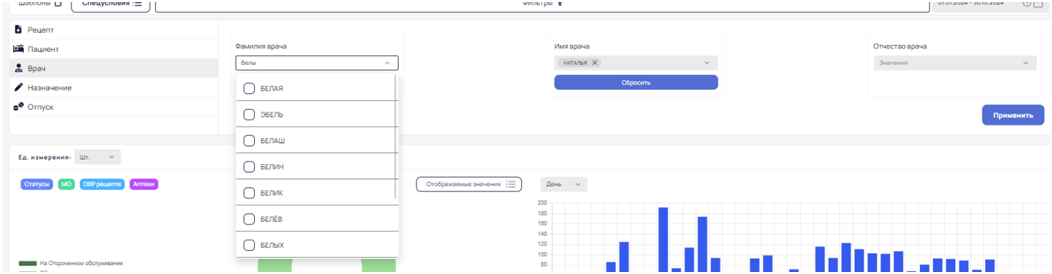
«Назначение»
- Назначение (МНН, наименование) – одно значение или список;
- Лекарственная форма – одно значение или список;
- Дозировка – одно значение или список;
- Количество – список или диапазон;
- ЕИ – единицы измерения – одно значение или список.
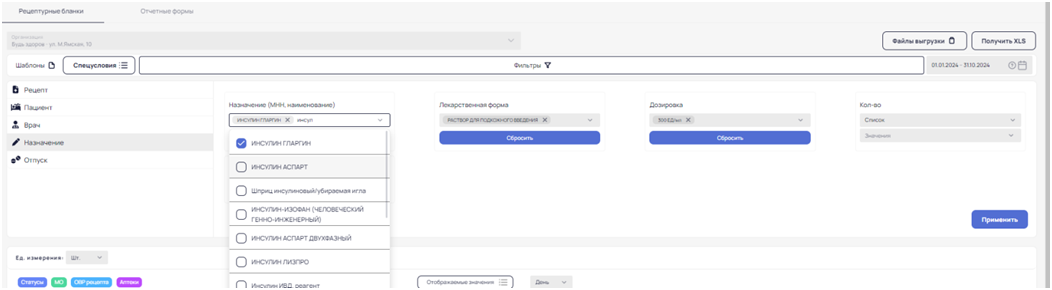
«Отпуск»
- Торговое наименование – одно значение или список;
- Лекарственная форма – одно значение или список;
- Дозировка – одно значение или список;
- Производитель – одно значение или список;
- Дата обеспечения – дата или диапазон;
- Количество в основных ЕИ – список или диапазон;
- ОВР партии – одно значение или список;
- Стоимость – одно значение или список;
- Количество первичных упаковок – одно значение или список;
- Количество вторичных упаковок – одно значение или список;
- Аптека – установлено по умолчанию аптечное учреждение, к которому отнесен пользователь;
- Дата постановки на отсроченное обслуживание – дата или диапазон.
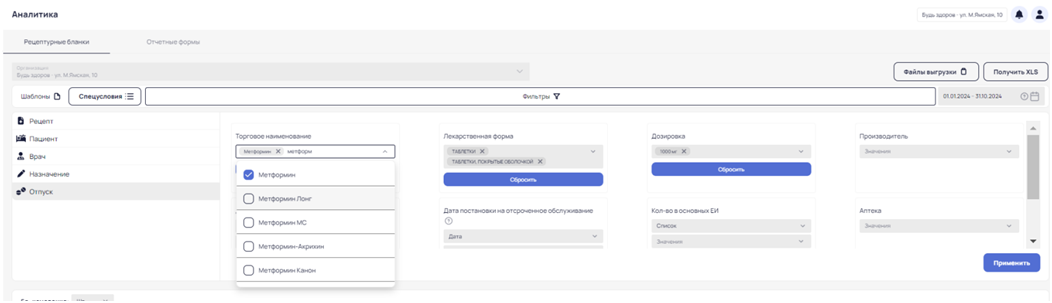
Порядок установки фильтров:
- выбрать группу фильтров;
- установить значение фильтров в группе;
- Нажать «Применить».

Возможно установление одного или нескольких фильтров в группе, а также установление фильтров по разным группам.
Информация об установленных фильтрах появится в строке под диаграммами.
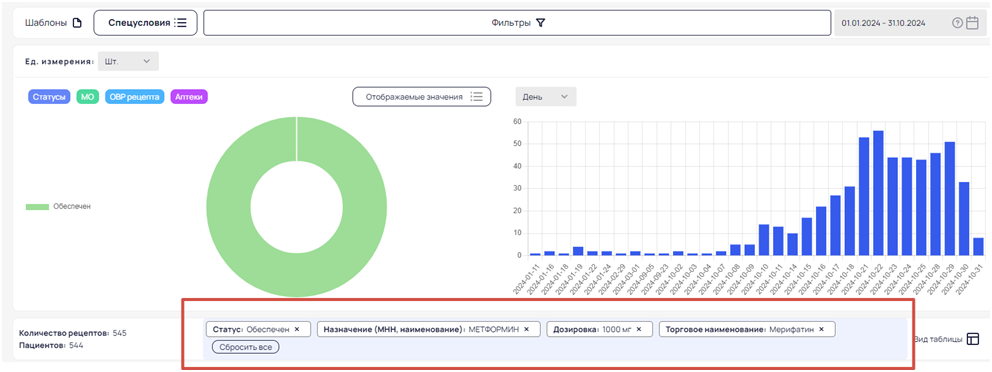
Сбросить значение фильтров можно или на панели фильтров, нажав «Сбросить», а затем «Применить»
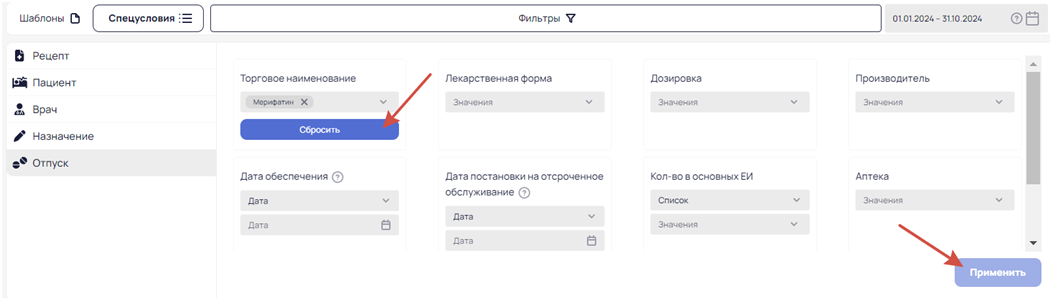
или в строке с установленными фильтрами, удалив один из фильтров или сбросить сразу все.
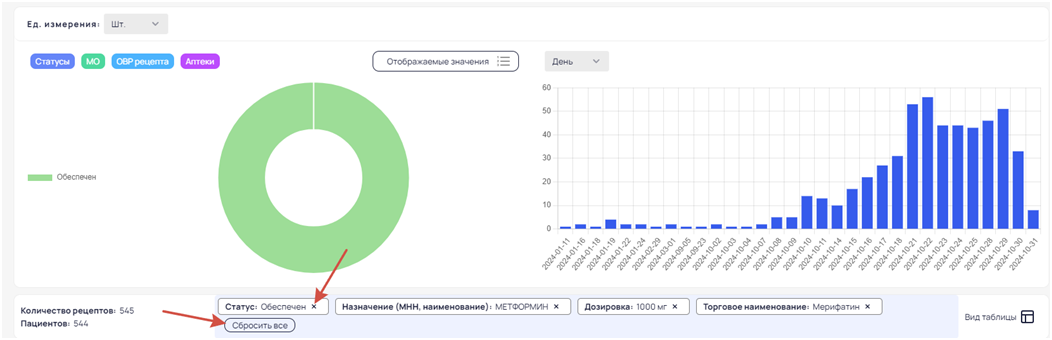
Шаблоны
Если комбинация фильтров используется часто, то ее можно сохранить в виде шаблона.
Порядок создания шаблона:
- установить нужную комбинацию фильтров;
- нажать «Шаблоны» в левом верхнем углу над областью диаграмм;
- ввести название сохраняемого шаблона;
- нажать


Шаблон появится в списке.
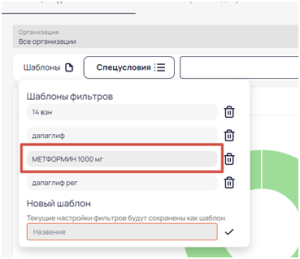
Для выбора шаблона:
- нажать «Шаблоны» в левом верхнем углу над областью диаграмм;
- Кликнуть мышкой на названии нужного шаблона.
Для удаления шаблона:
- нажать «Шаблоны» в левом верхнем углу над областью диаграмм;
- кликнуть мышкой на
 рядом с названием удаляемого шаблона.
рядом с названием удаляемого шаблона.
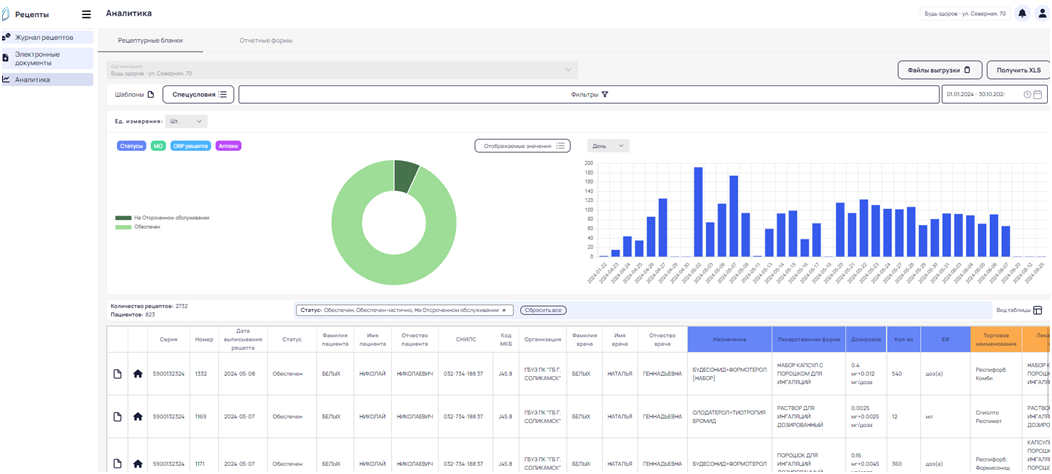
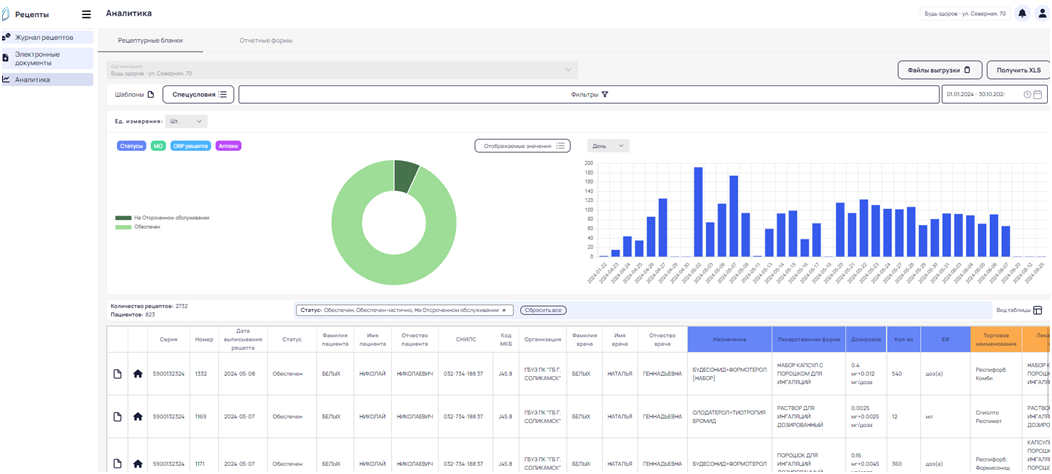
![]() и выбрать период
и выбрать период